Избришите зубе у Пхотосхопу
Свако жели да његови зуби буду савршено бели, а само са једним од његових осмеха, он би могао да вози све луде. Међутим, не сви због индивидуалних карактеристика тела се могу похвалити.
Ако ваши зуби и даље не повлаче снежно бијеле боје, а свакодневно их очистите и спроведете друге неопходне манипулације, а затим користите савремене компјутерске технологије и програме, можете их избјећи.
Ради се о програму Пхотосхоп. Жута боја не бележи пуно савршено направљених фотографија, узрокујући им одврат и жељу да их уклоните из меморије вашег фотоапарата или другог уређаја таквог плана.
За уклањање зуба у Пхотосхоп ЦС6 уопште није тешко, за такве сврхе постоји неколико техника. У оквиру овог чланка покушаћемо да схватимо све суптилности и нијанси висококвалитетног компјутерског избјељивања. Уз помоћ нашег савета, ви радикално мијењате своје фотографије, пријатне, своје пријатеље и породицу.
Користимо функцију "тон тона / засићење"
Прво, отворите фотографију, коју желимо подвргнути корекцији. Као узорак узимамо зубе у увећаном облику обичне жене. Све прелиминарне акције (ниво контраста или светлости) морају се урадити прије самог процеса избјегавања.

Затим, повећавамо слику кликом на тастере ЦТРЛ и + (плус). Ми ћемо то радити са тобом до тада, вријеме је да радите са сликом неће постати удобно.
Следећа фаза, морамо одабрати зубе на фотографији - "Лассо" или само изаберите. Тоолкит зависи само од ваших жеља и специфичних вештина. У оквиру ове приче користићемо "Лассо" .


Изабрали смо жељени део слике, а затим изаберите "Означавање" - Модификација - Перо " , можете урадити другачије - СХИФТ + Ф6 .
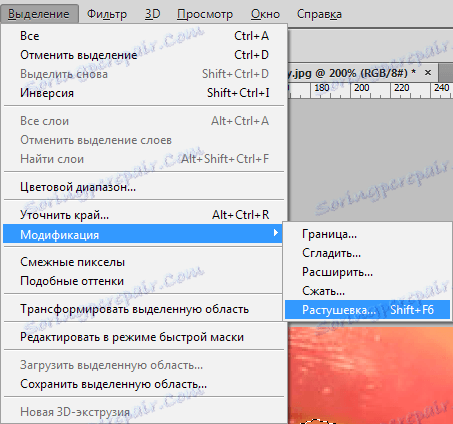
Опсег је одређен величином једног пиксела за фотографије мале величине, за веће од два пиксла и више. На крају кликните на "Ок" , па ћемо поправити резултат и сачувати рад.

Процес перја се користи за замућење ивица између дијелова слике који су означени и нису истакнути. Такав процес омогућава да се замућење учини поузданим.
Затим кликните на "Цоррецтион лаиерс" и изаберите "Хуе / сатуратион" .

Затим, да направимо бијеле зубе у Пхотосхопу, селектујемо жуту боју притиском на АЛТ + 4 и повећавамо ниво освјетљења померањем клизача на десну страну.
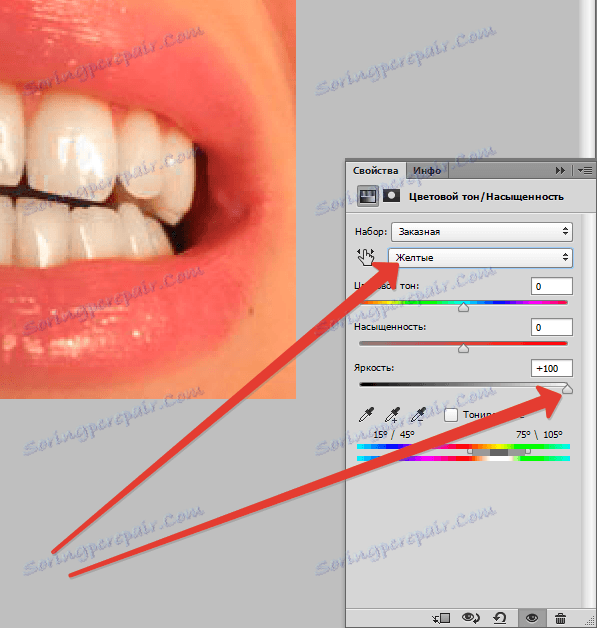
Као што видите, зуби модела такође имају подручја црвене боје.
Притисните АЛТ + 3 , изазивајући црвену боју и повуците клизач осветљења у десно све док црвене области не нестану.
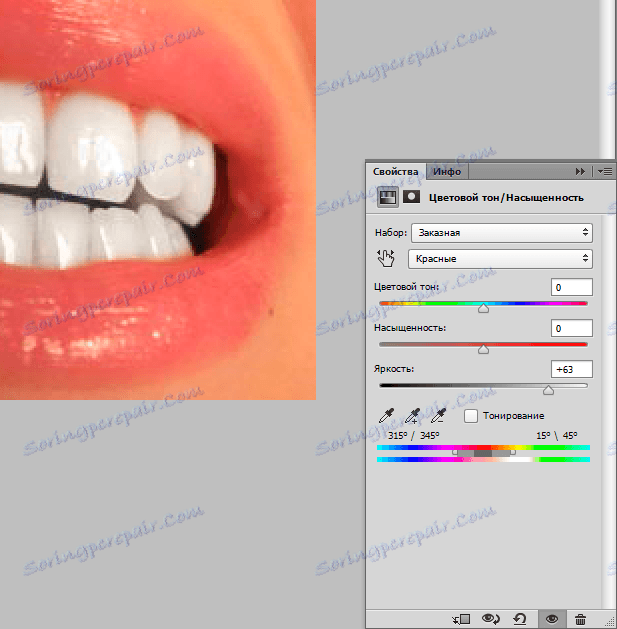
На крају смо добили добар резултат, али наши зуби су се сивили. Да би се ова неприродна боја смањила, потребно је повећати засићеност жуте боје.
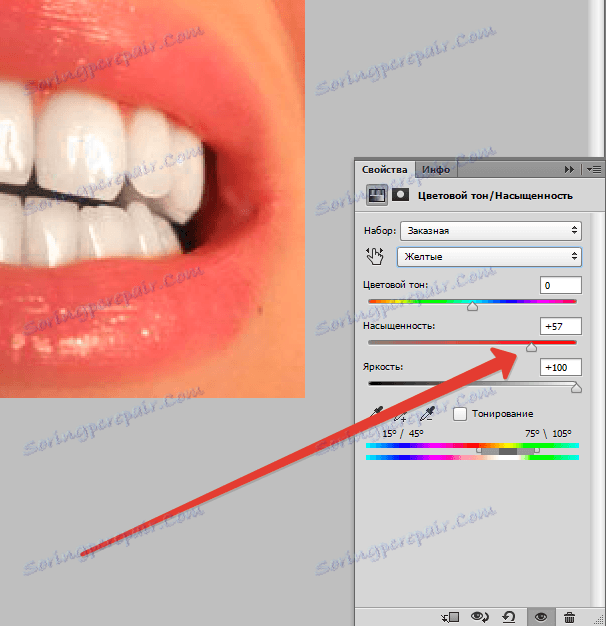
Стога је постало много атрактивније, спашавамо наш рад, притиском "Ок" .
Да бисте исправили и изменили своје фотографије и слике, можда постоје и друге технике и методе различитог степена сложености него што смо дискутовали у овом чланку.
Да би их проучавали могуће је у независном режиму, "одиграти" са онима или другим подешавањима и карактеристикама. Након неколико пробних манипулација и лоших резултата, доћи ћете до доброг квалитета уређивања фотографија.
Затим можете почети да упоређујете првобитну слику пре подешавања и шта на крају након једноставних акција које сте успели.
На крају смо добили након што смо радили и користили Пхотосхоп.

И добили смо одличне резултате, жути зуби су потпуно нестали, као да никад нису постојали. Као што сте приметили, гледајући двије потпуно другачије фотографије, пратећи резултате нашег рада и једноставне манипулације, зуби су стекли праву боју.
Једноставно користећи ову лекцију и савете, можете уређивати све слике на којима људи засмејавају осмехе.